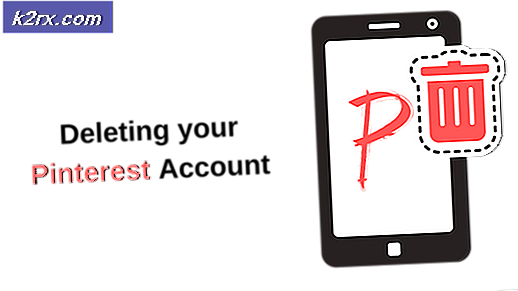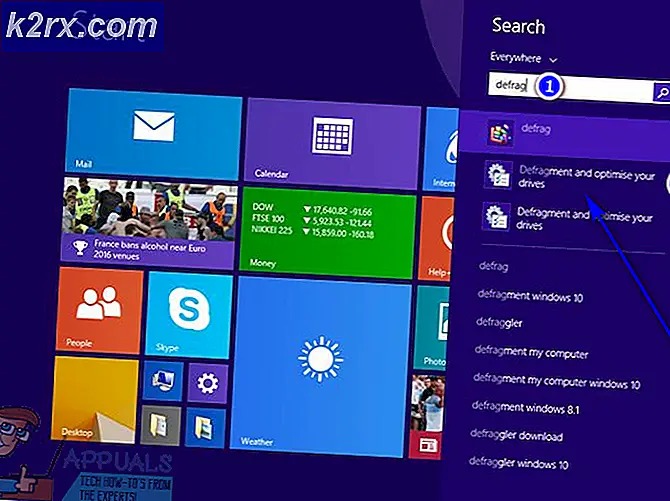Hoe u uw e-mailinstellingen in Windows Live Mail kunt wijzigen
E-mailproviders werken de dingen aan het einde voortdurend bij, wat resulteert in een puinhoop aan uw kant. Velen van ons zijn zich hiervan niet bewust en panikeren; wanneer dat niet nodig is, want wat ze doen is voor uw veiligheid. In het verleden hadden we maar één eenvoudige poort die 25 was voor verzending; later werden SSL / TLS-poorten geïntroduceerd voor de codering van uw berichten, en vervolgens werd dit afgedwongen en als permanent verzonden voor verzending om spam- en hackactiviteiten te voorkomen. Evenzo; ontvangende poort (eerdere pop), vervolgens IMAP, en vervolgens werd variatie van imap-poorten (143, 993) geïntroduceerd.
De informatie die ik je geef is niet om dit allemaal ingewikkeld te maken, maar om een basisgebruiker een algemeen begrip te geven. Wetende dat verandering niet constant is; als de technologie wordt bijgewerkt; dingen veranderen. Dus als u op zoek bent naar stappen om bestaande e-mailinstellingen te wijzigen; dan welkom aan boord; en laten we doorgaan zonder verder te praten.
Instellingen wijzigen in Windows Live Mail
Als u uw SMTP-instellingen in Windows Live Mail wilt wijzigen, klikt u met de rechtermuisknop op uw account in het linkerdeelvenster en kiest u Eigenschappen
Zodra u het eigenschappenvenster ziet; ga naar het geavanceerde tabblad. In het geavanceerde tabblad; u zult de opties zien om poorten te veranderen; u kunt hier SMTP- en IMAP- of POP-poorten wijzigen; u kunt ook SSL-instellingen opgeven. Dit is de belangrijkste console voor het wijzigen van de instellingen.
PRO TIP: Als het probleem zich voordoet met uw computer of een laptop / notebook, kunt u proberen de Reimage Plus-software te gebruiken die de opslagplaatsen kan scannen en corrupte en ontbrekende bestanden kan vervangen. Dit werkt in de meeste gevallen, waar het probleem is ontstaan door een systeembeschadiging. U kunt Reimage Plus downloaden door hier te klikkenHet tweede belangrijke tabblad is het tabblad Servers; van dit tabblad; u kunt opgeven of uw uitgaande server moet worden geverifieerd voordat deze wordt verzonden; 99% van de e-mailproviders hebben het nodig; omdat dit deel uitmaakt van een beleid dat wordt afgedwongen; in de meeste gevallen als het niet is aangevinkt; de e-mail stopt met een foutmelding.
In hetzelfde tabblad; u kunt ook uw imap- en smtp-serveradressen en wachtwoord wijzigen. Omdat standaard de uitgaande heeft en gebruikt hetzelfde wachtwoord als de inkomende; op dit tabblad hoeft u alleen uw inkomende wachtwoord voor beide bij te werken. Dit is het; en dit is alles wat nodig is om een e-mailaccount in te stellen / te wijzigen / wijzigen.
PRO TIP: Als het probleem zich voordoet met uw computer of een laptop / notebook, kunt u proberen de Reimage Plus-software te gebruiken die de opslagplaatsen kan scannen en corrupte en ontbrekende bestanden kan vervangen. Dit werkt in de meeste gevallen, waar het probleem is ontstaan door een systeembeschadiging. U kunt Reimage Plus downloaden door hier te klikken